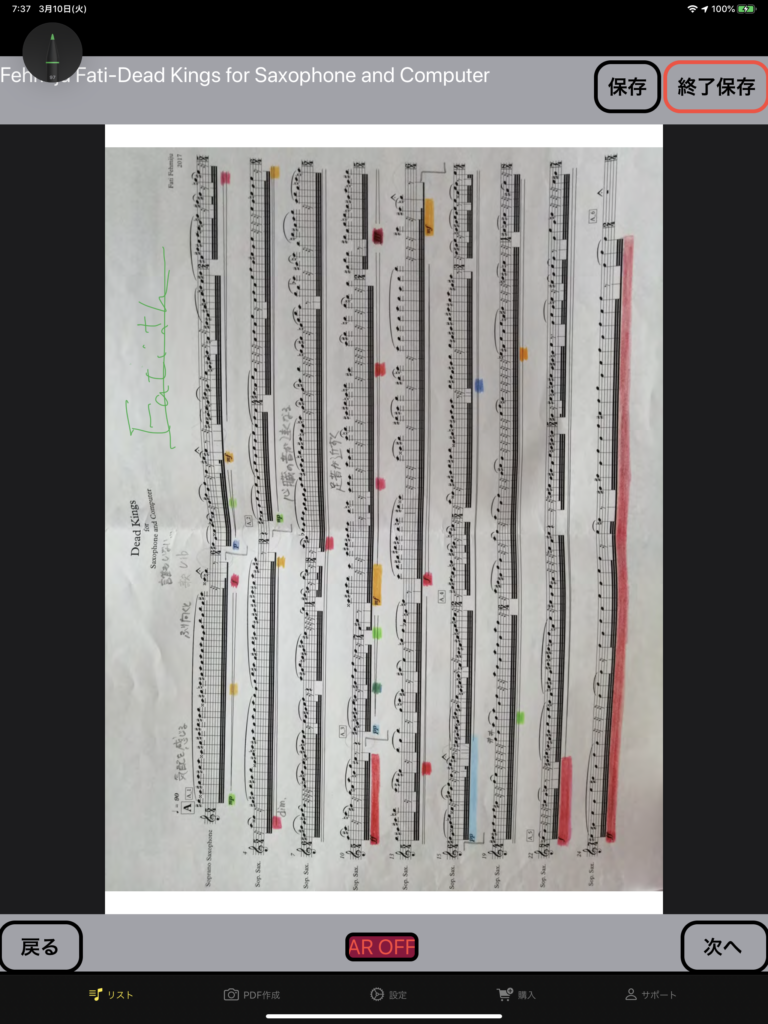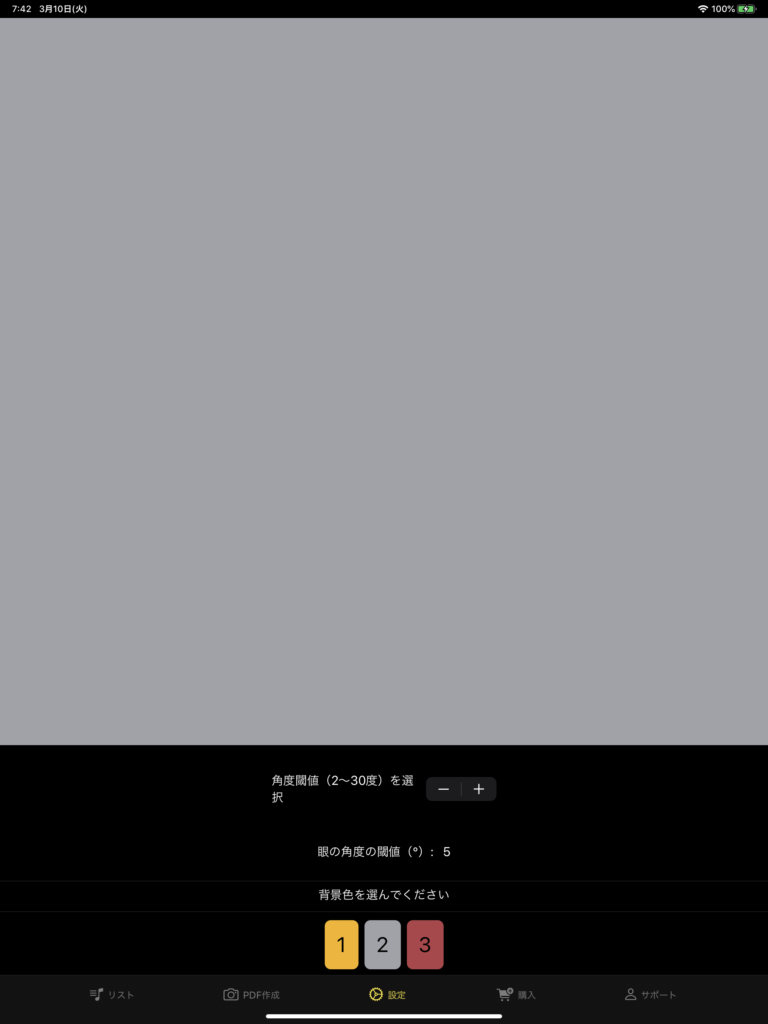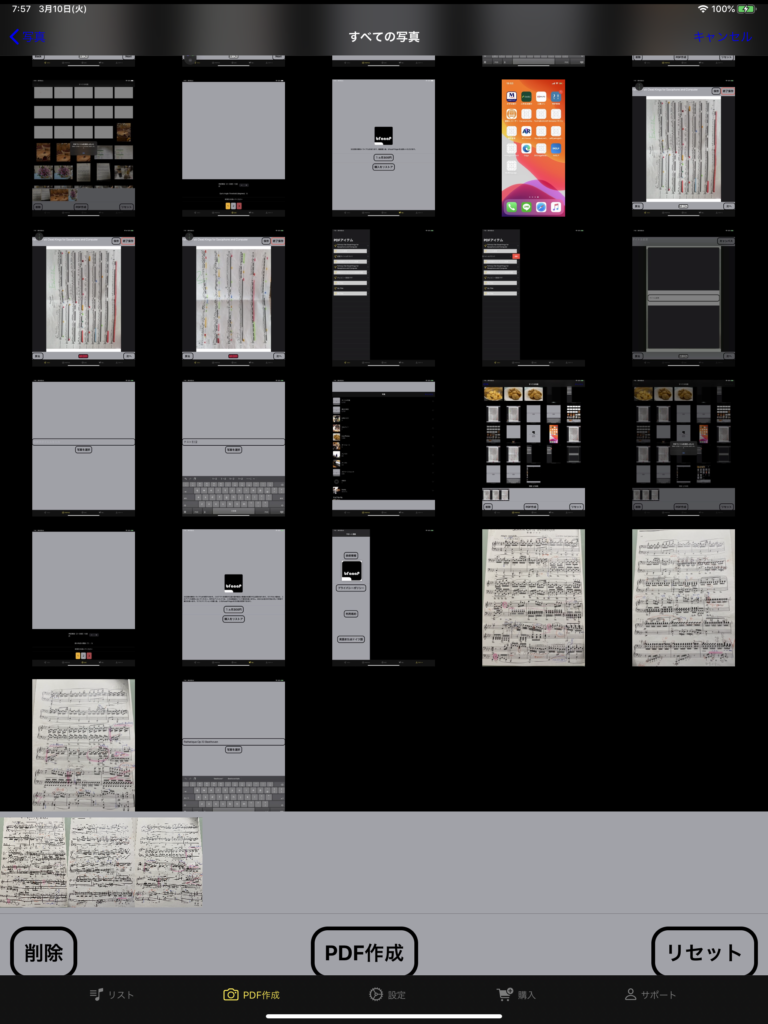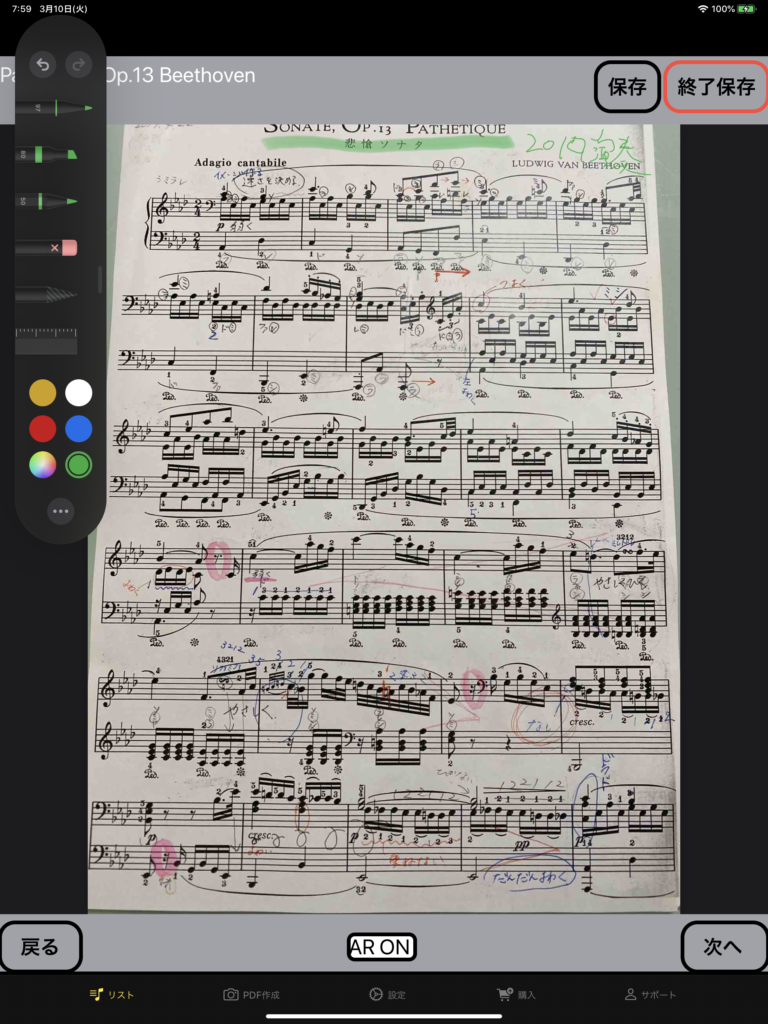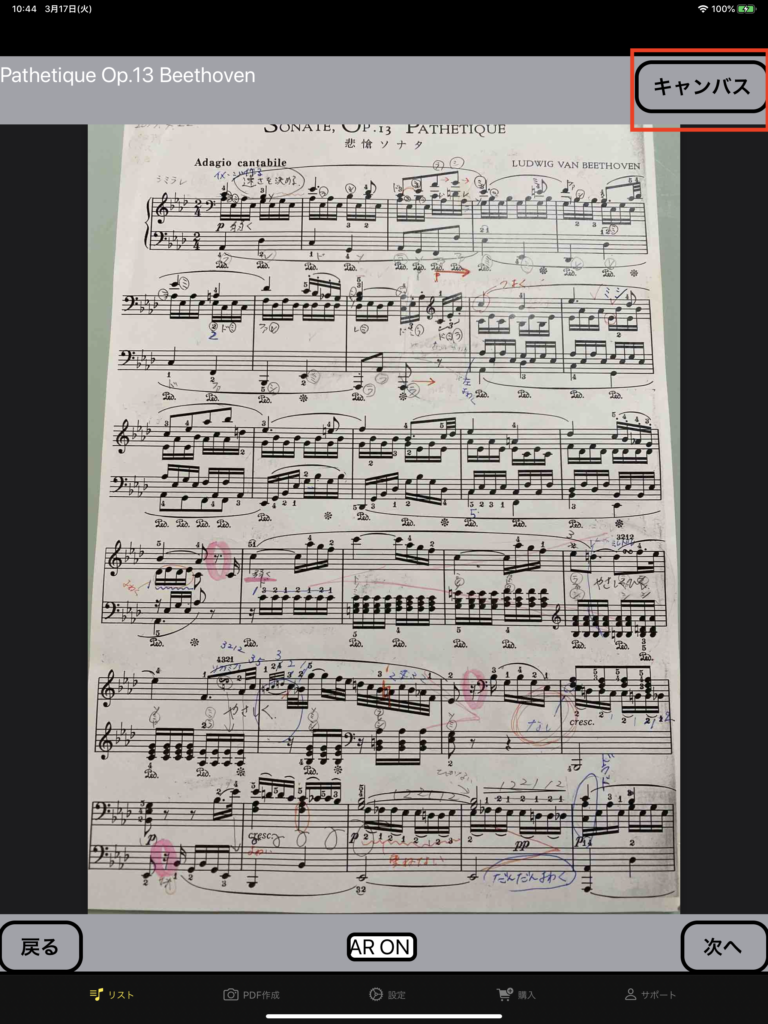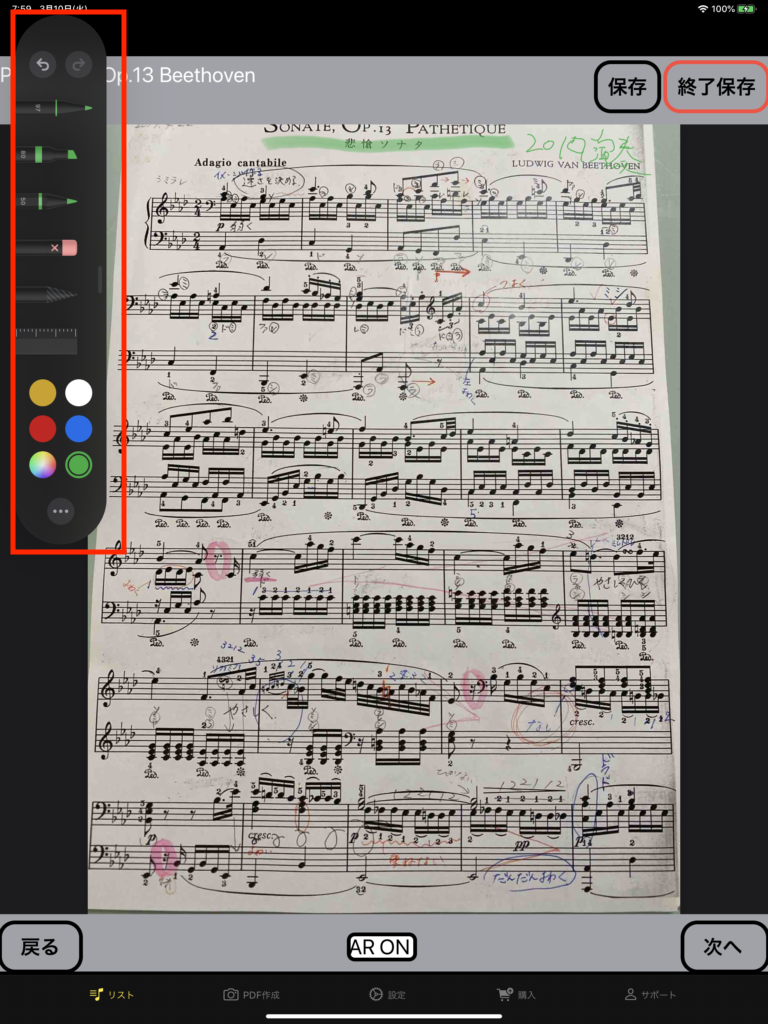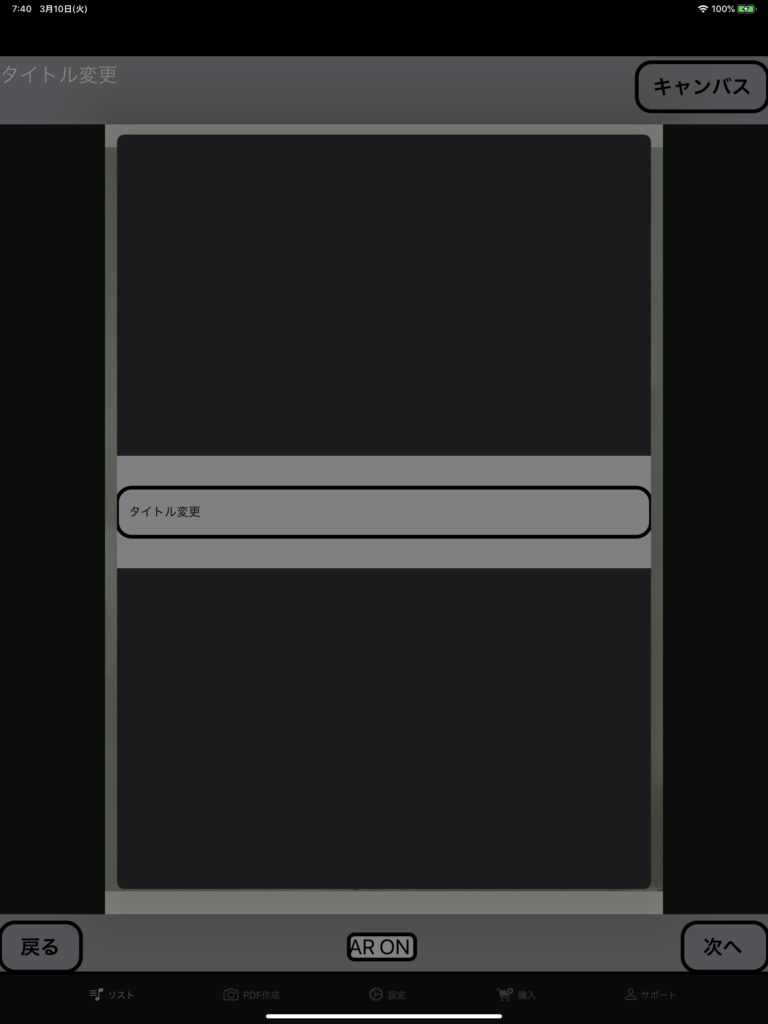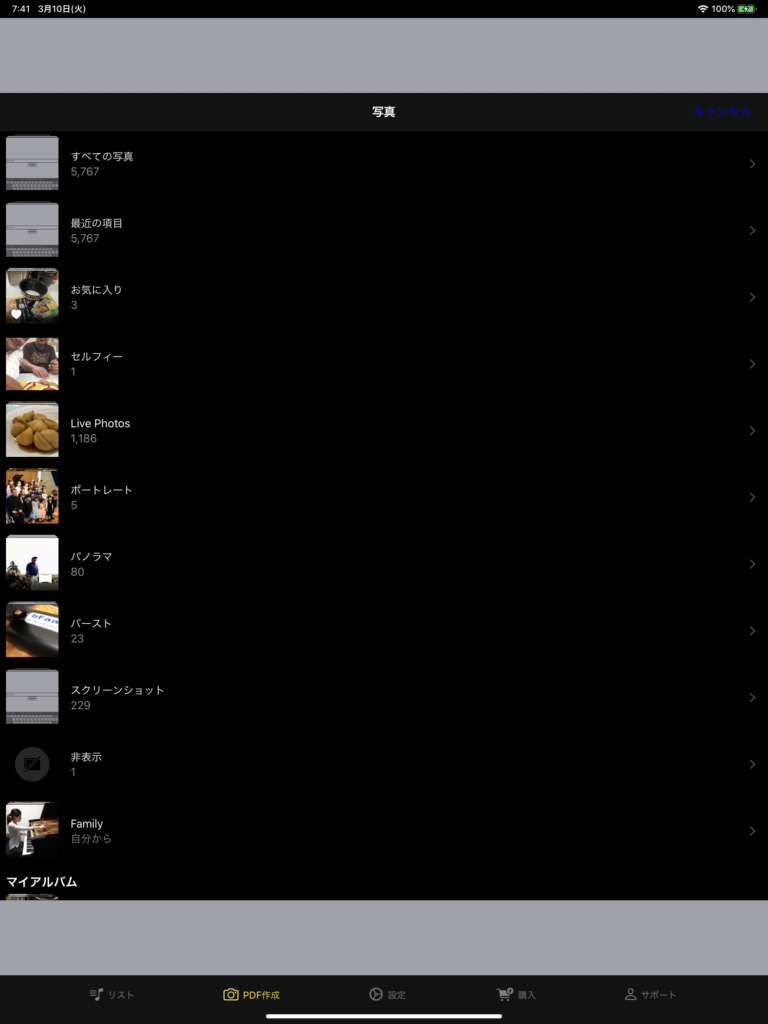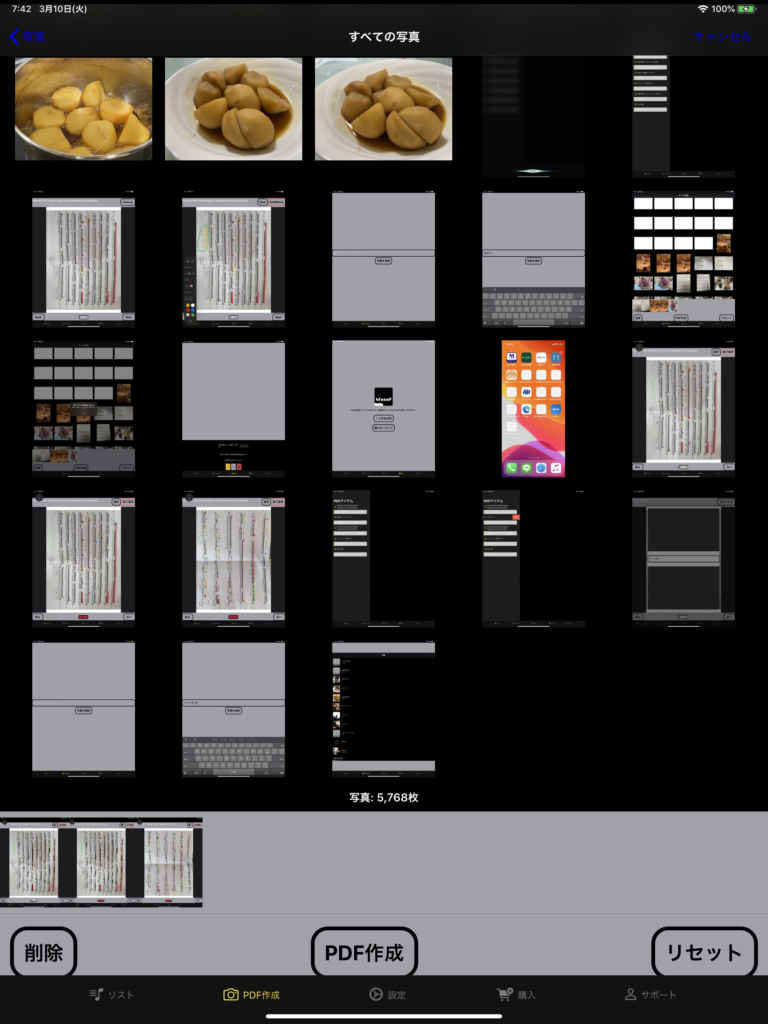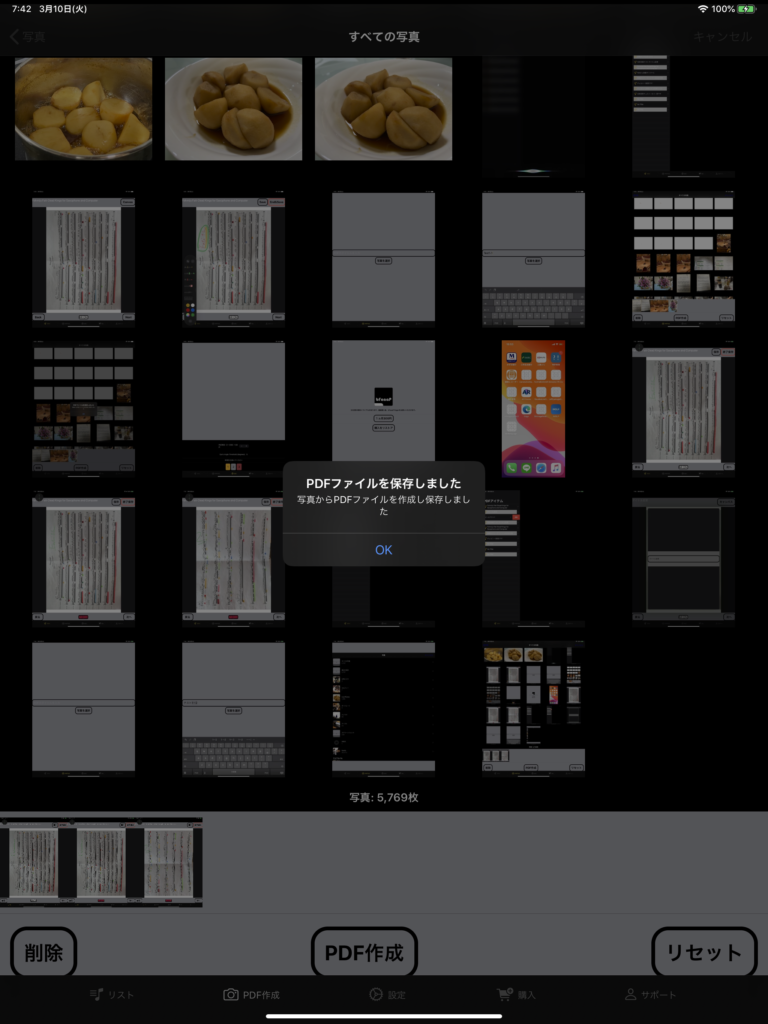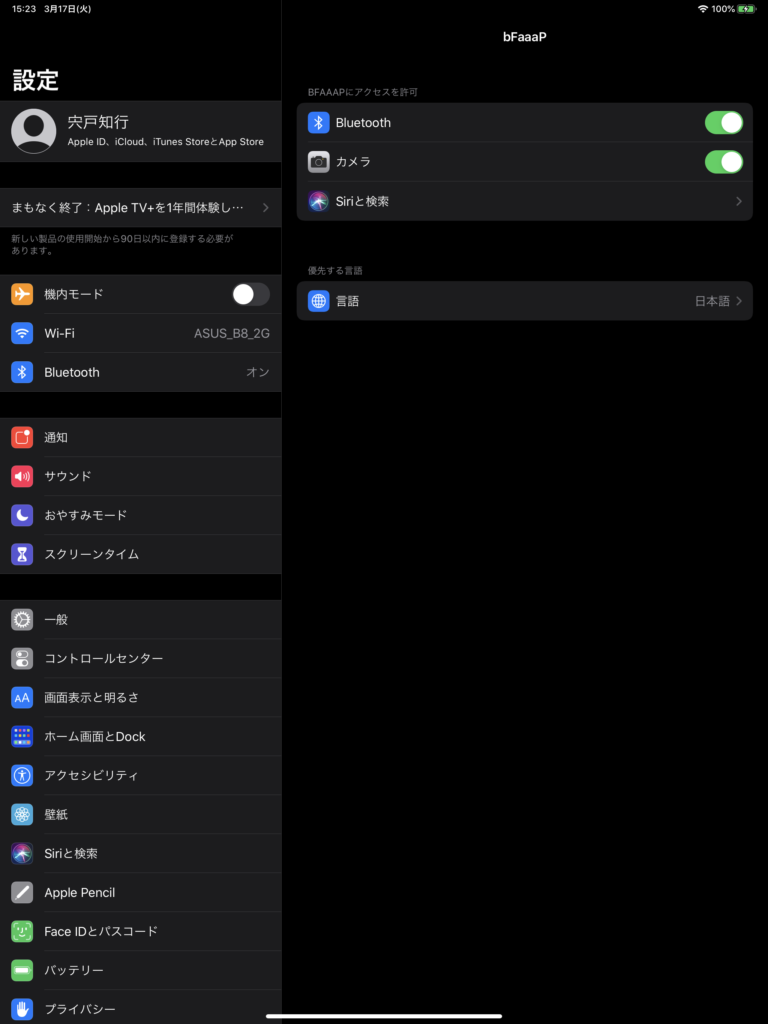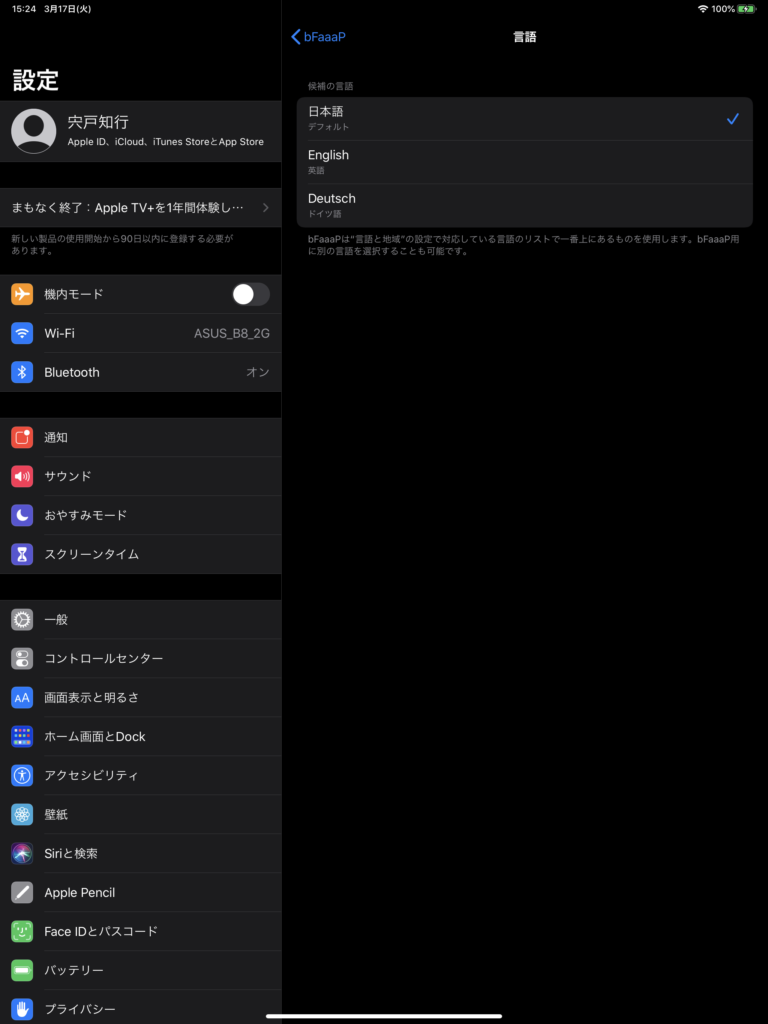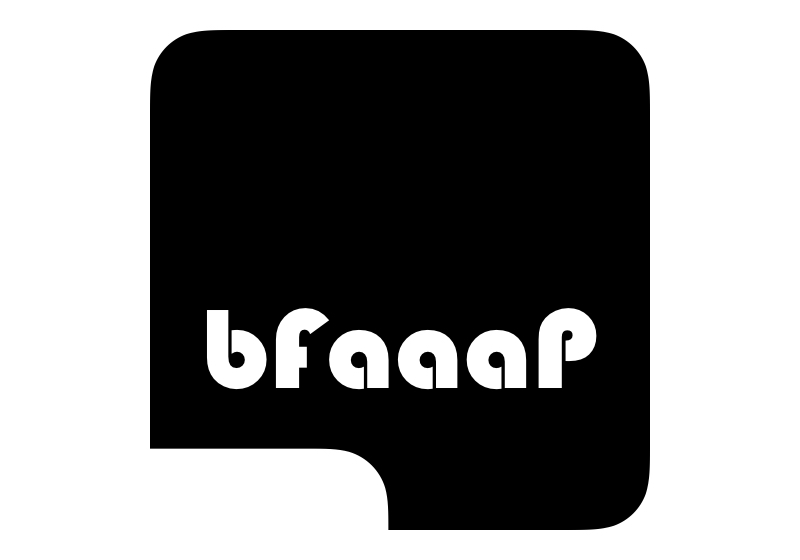
- はじめに
- リスト
- PDF譜めくり
- キャンバス(Apple Pencil)
- 自動譜めくり(Augmented Realityによる顔角度の検出)
- PDF作成
- PDF取り込み
- 設定
- 購入
- 英語またはドイツ語に切り替え
- プライバシーポリシー
- 利用規約
- お問い合わせ
はじめに
みなさん、こんにちは。bFaaaP Pager楽譜めくりアプリにようこそ!bFaaaP Pager(以後、本アプリということもあります)の特徴は、書き込みのある楽譜の写真を撮って本アプリ内でその写真をPDFファイルに合成し、その楽譜にApplePencil(または自身の指)でさらに書き込みができ、演奏の際には頭の左右の動きで自動譜めくりを可能とする点です(in-depthカメラを搭載しているiPadに限ります)。サンプルの楽譜としてbFaaaPメンバーのDr. Fehmiju Fati フェヒミユ・ファティ(2018年イスタンブールMIAM作曲コンクールにて第1位受賞)の「Dead Kings for Saxophone and Computer」の手書き指示のある楽譜を搭載していますので、ご参照下さい。
リスト
リストはiPadを左からスワイプすると出てきます。ここに楽譜のリストが表示されます。リストの個々のアイテムをタップすると右側のスクリーンに楽譜PDFが表示されます。個々のPDFは、書き込みのある楽譜を「PDF作成」から作ることができます。(出来上がっているPDFファイルをiPadのファイルアプリで取り込むこともできます。後でやり方を解説します。

リストを右からスワイプするとPDFを削除することもできます。
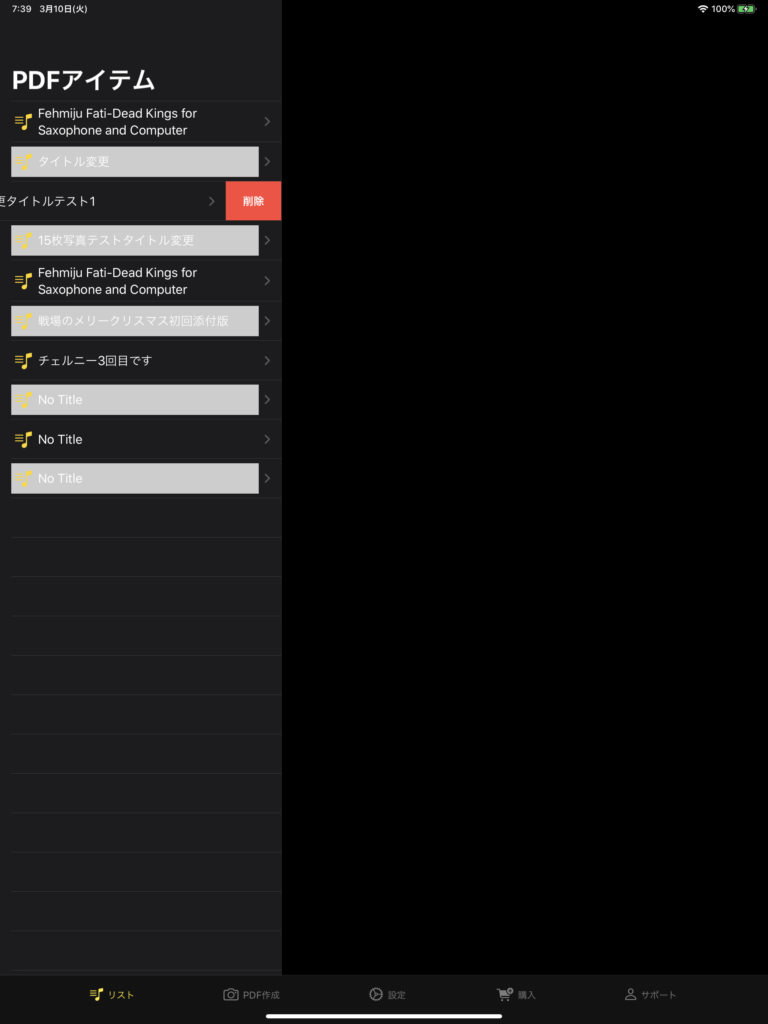
PDF譜めくり
下の写真の赤でカコッっている「戻る」と「次へ」を指でタップするか、画面を左または右へスワイプすると譜めくりができます。(スワイプはキャンバス編集中は機能しません)
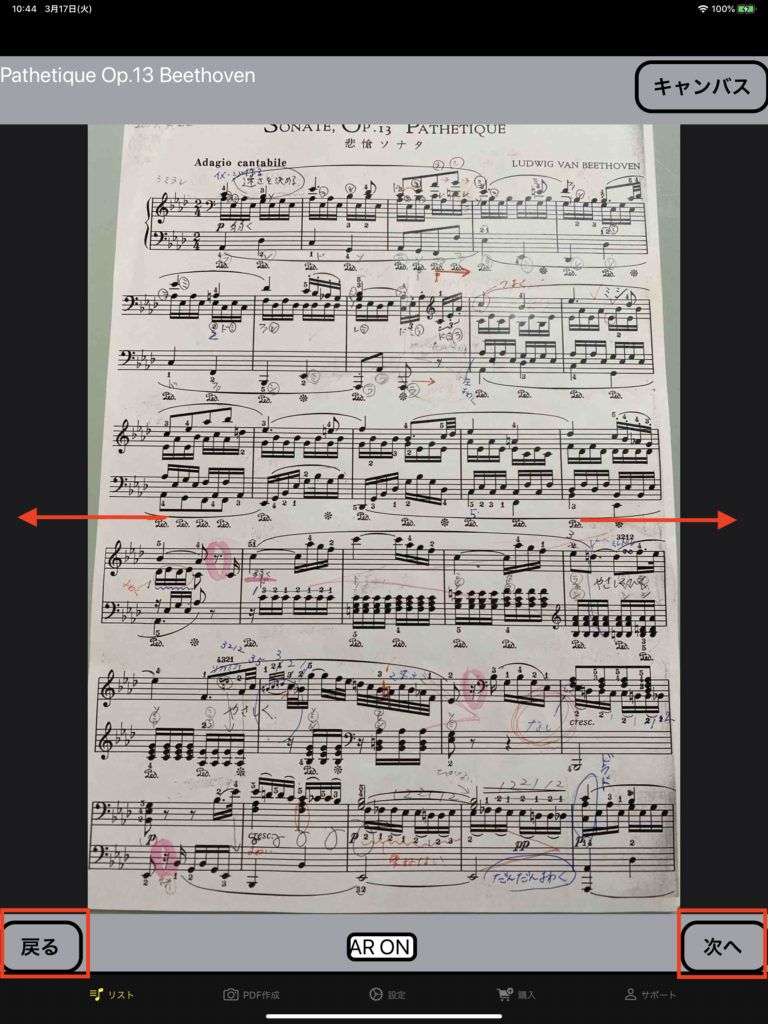
キャンバス(Apple Pencil)
PDFの楽譜にはキャンバス機能でApple Pencilを使って自由に書き込みができます。
このPencilを使って書き込みしたものはPDFのものと同様に「戻る」または「次へ」ボタンで譜めくりができます。そして、書き込んだ内容は右上にある「保存」「終了保存」で保存ができます。「終了保存」の場合は、保存した後にPDF画面に戻ります。
自動譜めくり(Augmented Realityによる顔角度の検出)
bFaaaP Pagerのもう一つの特徴は、手を使わずに譜めくりができることです。AR(Augmented Reality)の機能を使って、楽譜台にiPadを置いた状態で演奏者の顔の左右への傾き角度を検出し、譜めくりができます。画面下中央部の「AR ON」をタッチすると、赤に変わり自動譜めくり機能が「ON」になります。ただし、このAR機能は「in-depthカメラ」を搭載したものでしか機能しませんのでご注意ください。
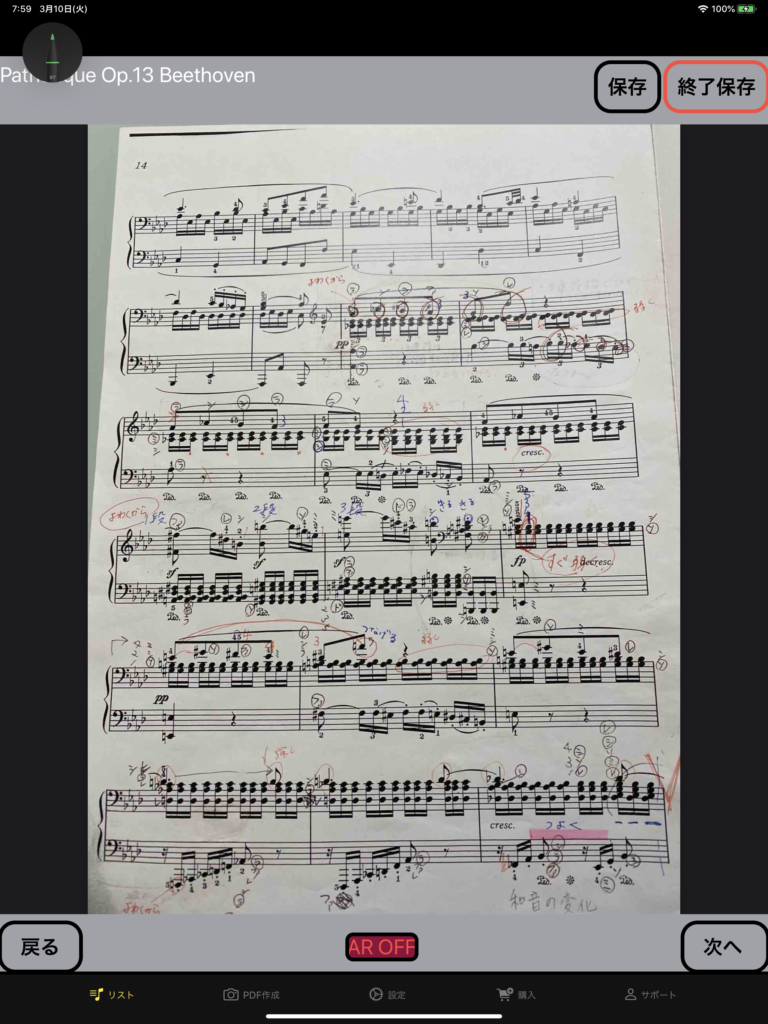
この顔の傾き角度の域値(初期設定は5度)は設定画面でご自由に変更できます(2度〜30度)。
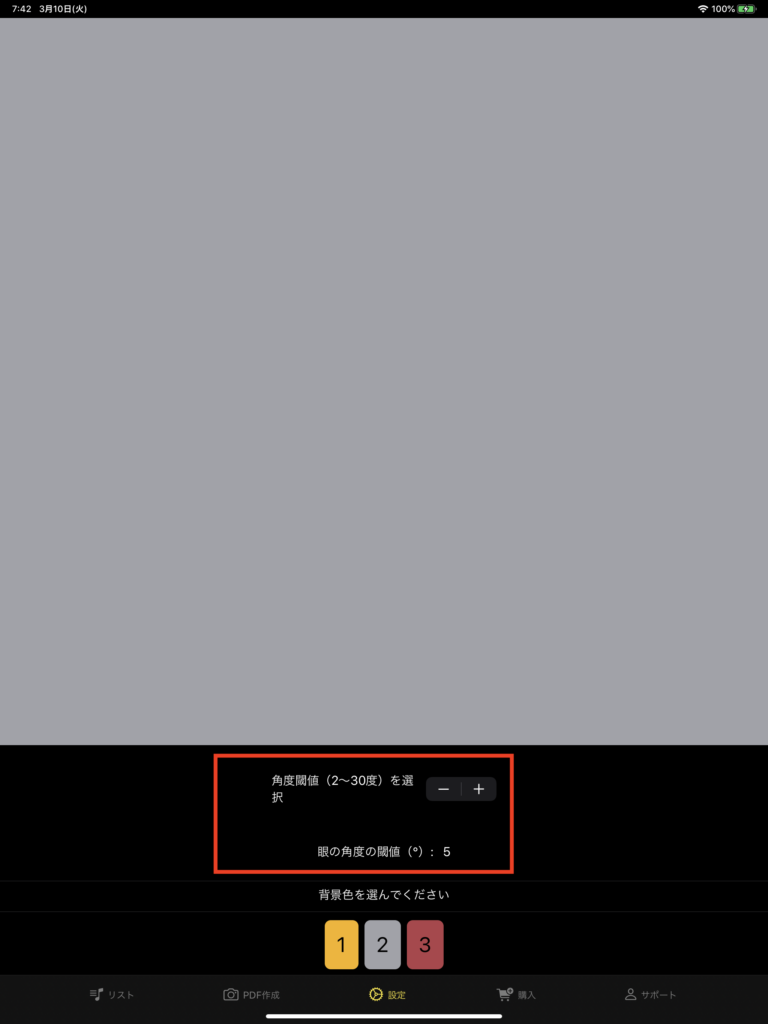
また、この画面上部のタイトルを押すと、タイトルの変更ができます。
PDF作成
書き込みのある楽譜は、まず、iPhoneまたはiPadで写真を撮ります。推奨は縦長の方向です。そして、楽譜PDFのタイトルを入力します。
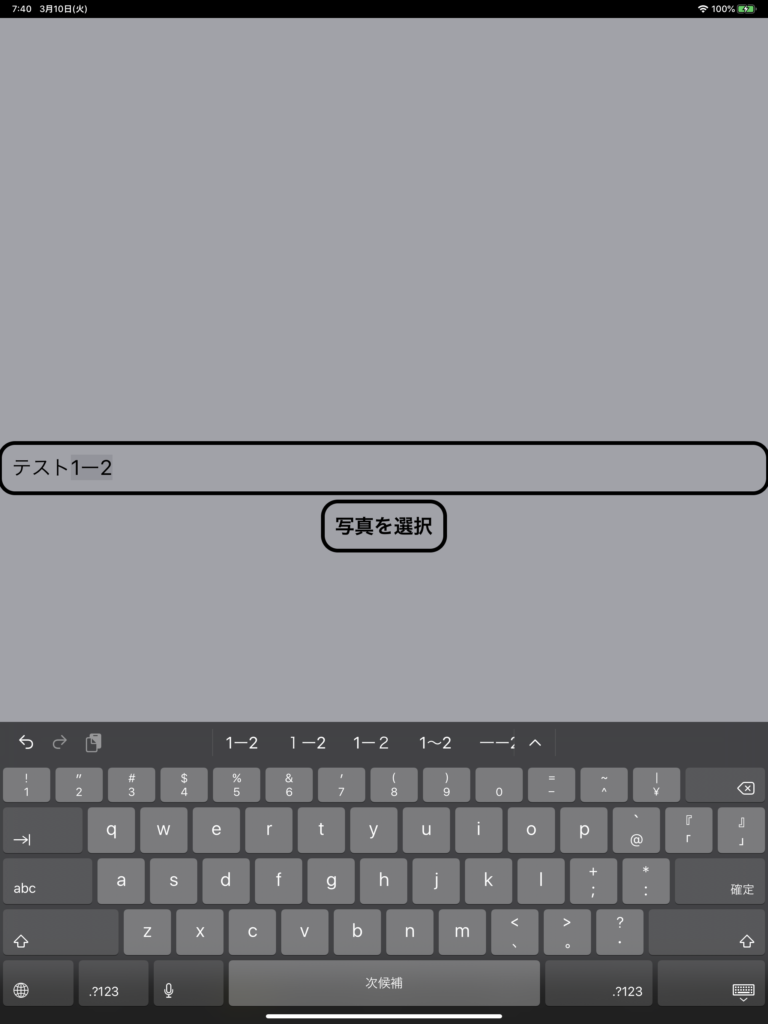
「写真を選択」を押すと、写真ギャラリーが表示されます。そして、写真を選択します(最大15枚)。間違った時は「削除」します。「リセット」も可能です。そして、選び終わったら「PDF作成」を押します。しばらくすると(2秒から5秒ぐらい)PDFが作成されアラート表示されます。
できあがったら、「リスト」タブを押し、左からスワイプしてリスト表示をし、出来上がったPDFを選択してください。
PDF取り込み
PDFファイルは、既にできているものをiPadのFile Appを使って、「bFaaaP 」のフォルダにそのPDFファイルをドロップすることで取り込めます。リスト表示して「No Title」を選択した後に、タイトルの変更(上記参照)が必要です。
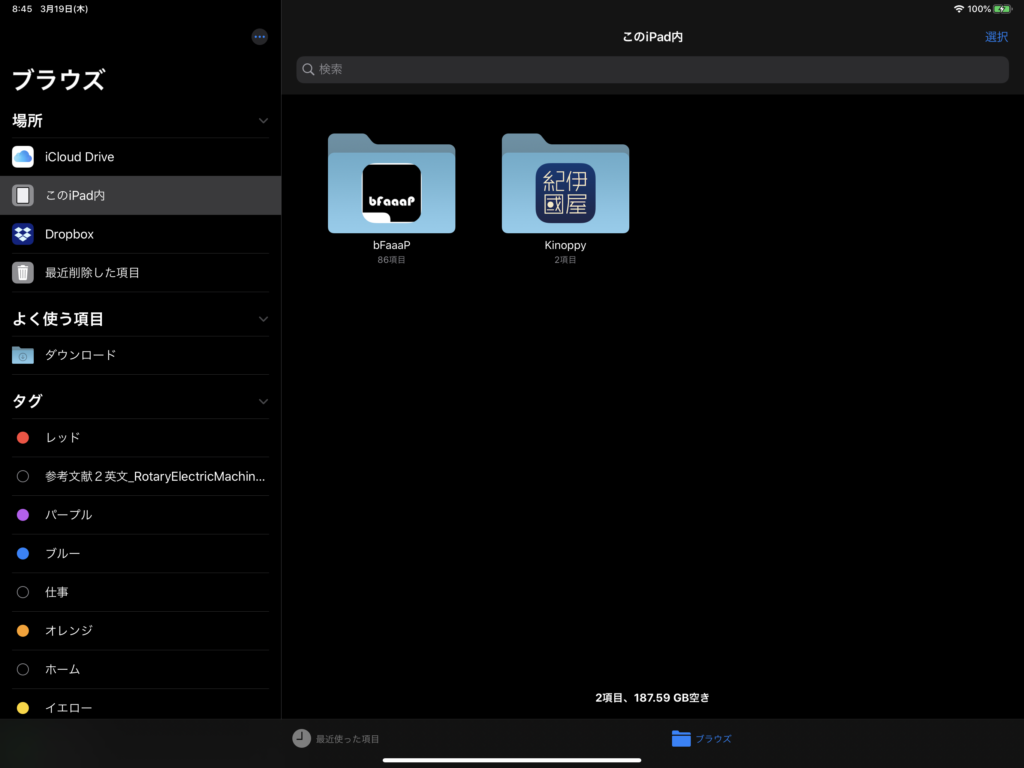
設定
設定では、先ほど説明したように「顔の傾き角度の域値」を設定できます。また、背景色の設定ができます。現在、「黄色」「スペースグレイ」「えんじ色」から選べます。
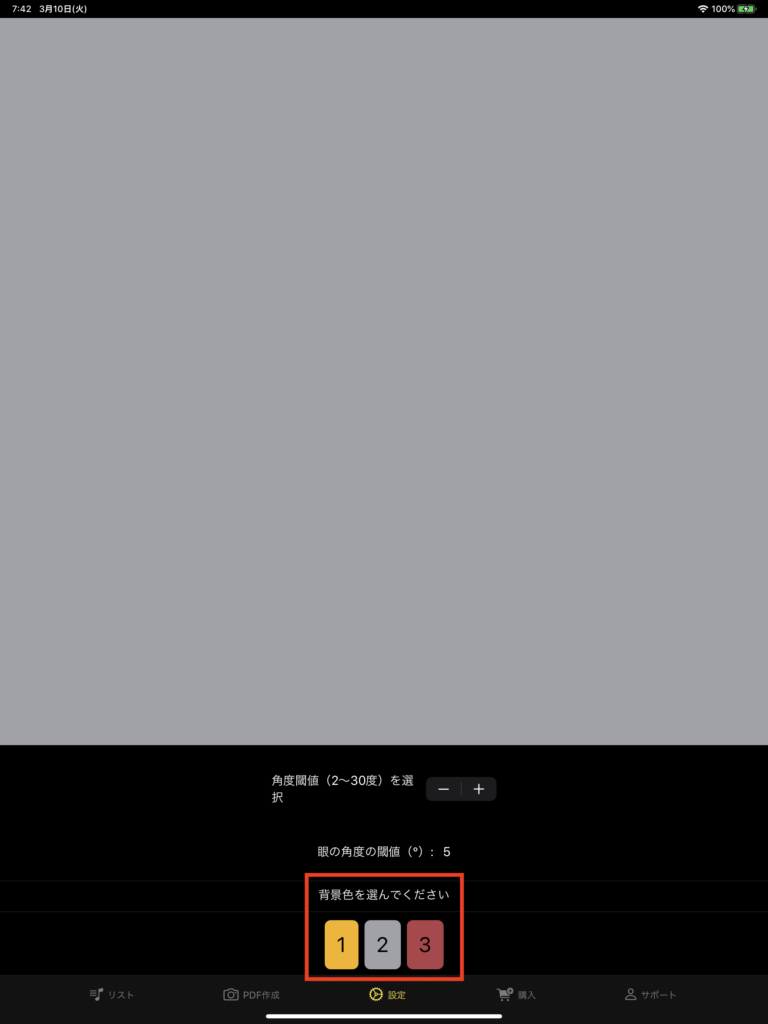
購入
30日間の無料トライアルが利用できます。 このアプリを使用する国の著作権法および関連法を順守する必要があります。 そうでない場合は、このアプリを使用しないでください。宍戸&アソシエイツは、法律違反について責任を負いません。 あなたは自分の行為に対して単独で責任を負います。 サブスクリプションの購入後、このbFaaaP Pagerを引き続き使用できます。
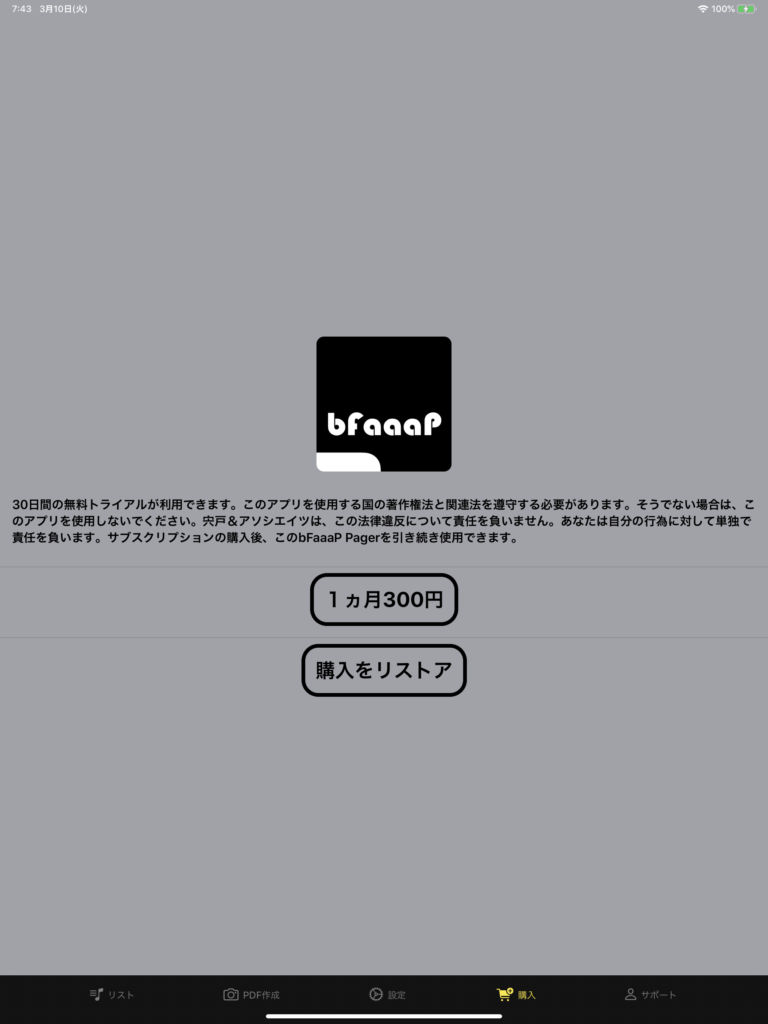
英語またはドイツ語に切り替え
「サポート」タブを押し、ひだりからスワイプするとサポート画面が表示されます。「英語またはドイツ語」から表示言語の切り替え画面に移ります。ただし、これまでに「英語」「ドイツ語」の環境に設定したことがあることが条件ですので注意してください。
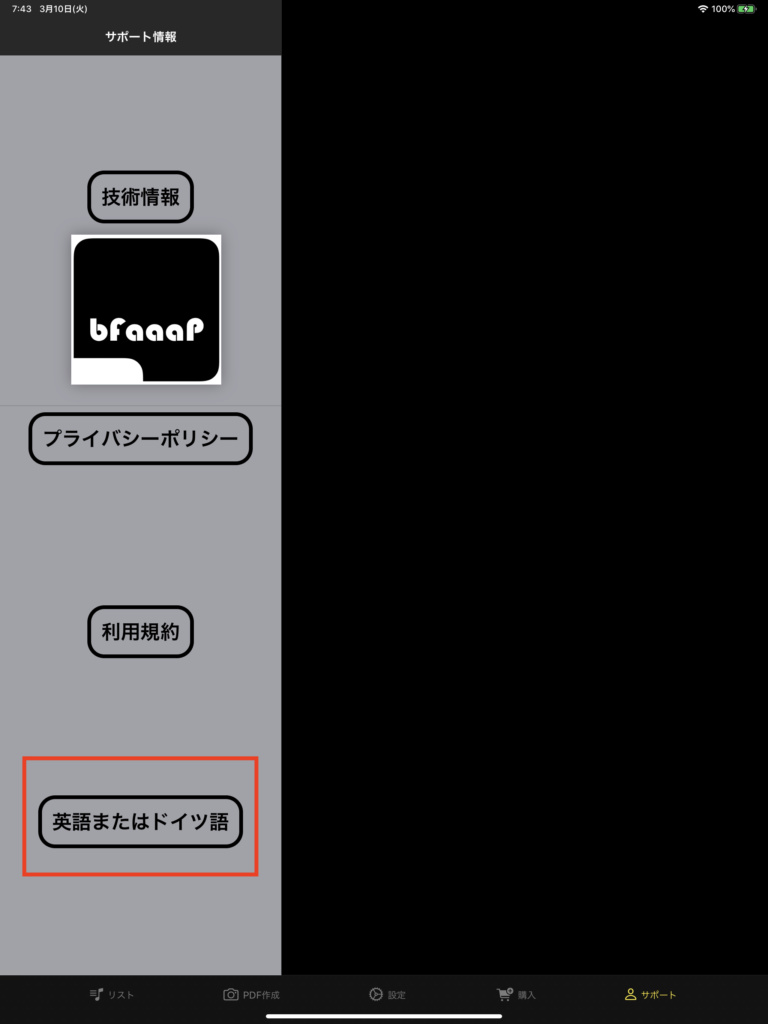
まず、iOSで英語とドイツ語の環境で使用したことのない方(ほとんどの方はそうだと思います)は、iOSで英語とドイツ語を使用できるように言語を追加する必要があります。下の図のように設定画面を1〜3のようにクリックして移動します。そして、言語を追加し(英語とドイツ語の表示が出ますので驚かないようにしてくださいね)日本語に戻すと、4のように「日本語、英語、ドイツ語」が使用できるようになります。
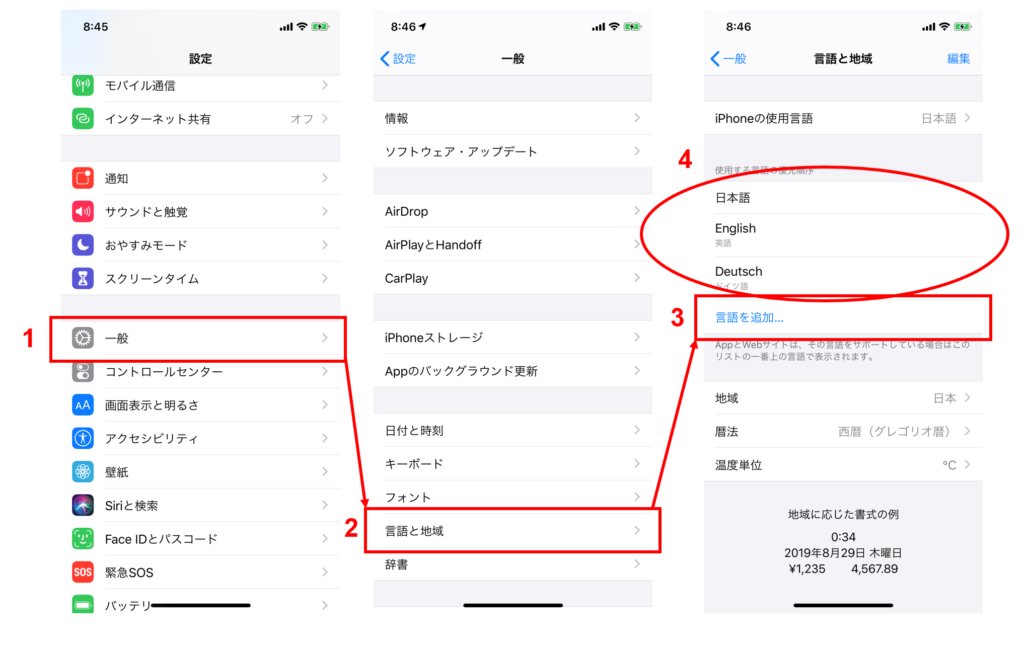
プライバシーポリシー
プライバシーポリシーはこちらをご覧ください。
利用規約
利用規約はこちらをご覧ください。
お問い合わせ
技術サポート、ご意見等はお問い合わせフォーム、または、 info.shishido.and.associates@gmail.com までお問い合わせください。